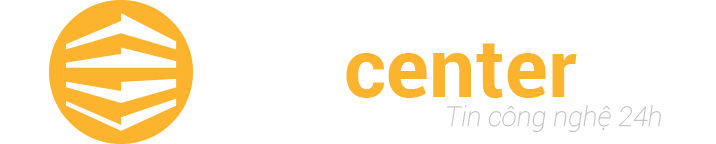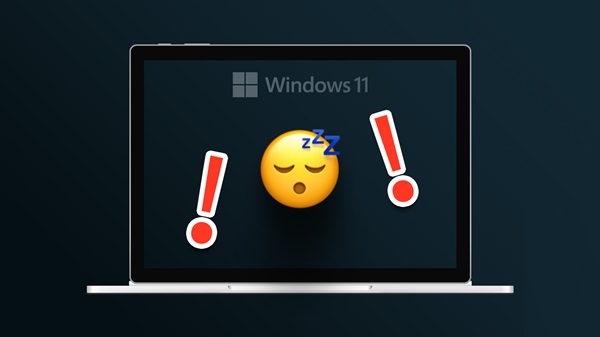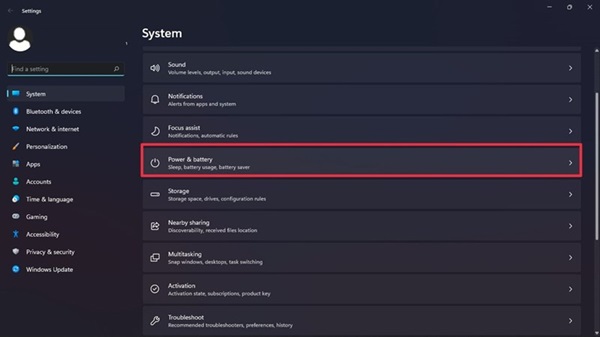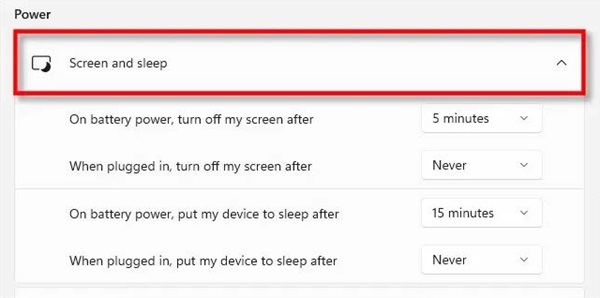Trong hệ điều hành Windows 11, chế độ sleep (ngủ độ) là một tính năng quan trọng giúp tiết kiệm năng lượng và bảo vệ dữ liệu khi bạn không sử dụng máy tính. Trong quá trình sử dụng, tất nhiên sẽ có lúc bạn sẽ cần đến tính năng này. Bài viết này, Netcentervn sẽ cùng các bạn tìm hiểu cách bật chế độ Sleep trên Windows 11, đồng thời khám phá những lợi ích và thách thức mà việc điều này mang lại.
Cách bật tắt chế độ Sleep trên Windows 11 nhanh chóng
Cùng theo dõi để hiểu rõ hơn về cách tối ưu hóa trải nghiệm sử dụng máy tính với việc điều chỉnh chế độ sleep trên Windows 11.
Bật chế độ Sleep trên Windows 11
Để bật chế độ Sleep trên Windows 11, bạn có thể thực hiện theo các bước sau:
- Nhấn tổ hợp phím Windows + I để mở ứng dụng Settings.
- Nhấp vào System > Power & Sleep.
- Trong phần Sleep, chọn thời gian When plugged in, PC goes to sleep after và When using battery power, PC goes to sleep after.
- Nhấp vào Save changes để lưu và hoàn tất cài đặt!
Tắt chế độ Sleep trên Windows 11
Để tắt chế độ Sleep trên Windows 11, bạn có thể thực hiện theo các bước sau:
- Nhấn tổ hợp phím Windows + I để mở ứng dụng Settings.
- Nhấp vào System > Power & Sleep.
- Trong phần Sleep, chọn Never cho cả When plugged in, PC goes to sleep after và When using battery power, PC goes to sleep after.
- Nhấp vào Save changes để lưu và hoàn tất cài đặt!
Lưu ý: Khi chế độ Sleep được bật, máy tính của bạn sẽ chuyển sang trạng thái tiêu thụ điện năng thấp, tắt hoàn toàn hệ thống nhưng vẫn giữ nội dung của các chương trình được khởi chạy trong bộ nhớ. Điều này giúp tiết kiệm năng lượng và kéo dài thời lượng pin cho máy tính xách tay.
Lợi ích khi sử dụng chế dộ Sleep trên Windows 11
Bật chế độ sleep trên Windows 11 mang lại nhiều lợi ích, đặc biệt là trong việc quản lý năng lượng và tăng cường trải nghiệm người dùng. Dưới đây là một số lợi ích quan trọng:
- Chế độ sleep giúp giảm tiêu thụ năng lượng máy tính mà vẫn giữ cho các ứng dụng và tác vụ chạy ở mức tiêu thụ rất thấp.
- Khi máy tính chuyển sang chế độ sleep, nó vẫn giữ các tác vụ và ứng dụng ở trạng thái hiện tại. Điều này đảm bảo rằng bạn có thể nhanh chóng quay lại trạng làm việc mà không cần phải mất thời gian khởi động lại hệ thống và mở lại các ứng dụng.
- Việc giảm stress và tiêu thụ năng lượng khi không sử dụng máy tính có thể giúp kéo dài tuổi thọ của các linh kiện.
- Chế độ sleep giúp ngăn chặn hình ảnh đọng (burn-in) trên màn hình, một vấn đề có thể xảy ra khi màn hình hiển thị một hình ảnh cố định quá lâu.
- Khi máy tính chuyển sang chế độ sleep, nó thường yêu cầu mật khẩu hoặc PIN để mở khóa khi quay trở lại. Điều này tăng cường an ninh bằng cách ngăn chặn truy cập không ủy quyền vào hệ thống.
Trên đây là một số chia sẻ của Netcentervn về cách bật chế độ Sleep trên Windows 11. Hi vọng những thông tin trên đây có thể giúp ích cho bạn trong quá trình sử dụng máy tính. Nếu có vấn đề nào khiến bạn thắc mắc, hãy để lại ý kiến dưới phần bình luận. Xin chào và hẹn gặp lại ở những chia sẻ sắp tới!